
Az LCD és a LED technológiák megjelenésével eltűnt a képernyővédő telepítésének szükségessége a katódsugárcsöves monitorok élettartamának meghosszabbítása érdekében. A képernyővédők ma már az egyéni kifejezés egyik módja, ám ezek nem kevésbé követelmények.
Azonban az új verziókra történő frissítés során sok felhasználó kíváncsi, hogyan lehet megváltoztatni a képernyővédőt a Windows 10 asztalon, mivel az új algoritmusok jelentősen különböznek az előzőktől..
tartalom- A képernyővédő varázsló megnyitása
- paraméterek
- keresés
- Futtassa a párbeszédpanelt
- A képernyővédő engedélyezése / letiltása
- Keeper opciók és beállítások
- következtetés
A képernyővédő varázsló megnyitása
A rendszer korai verzióiban az asztali háttér megváltoztatásához vagy képernyőkímélő elhelyezéséhez elegendő volt, ha jobb egérgombbal kattintott az asztal üres helyére, és a képernyő tulajdonságaihoz jutott. És ott, a füleken áthaladva, meg lehetett állítani a kívánt kialakítást.
Az "első tízben" ennek a varázslónak a bejutása kissé nehezebbé vált, de a "Rendszerbeállítások", a "Keresés" vagy a "Futtatás" párbeszédpanelen háromféle módon lehetséges. Mindegyiket az alábbiakban részletesebben tárgyaljuk..
paraméterek
1. Lásd a "PC beállítások" pontot - keresse meg a "hex" kereket a "Start" -ban, és kattintson rá.

2. Bontsa ki a „Testreszabás” részt, amely magában foglalja az összes elérhető személyes felhasználói beállítást.
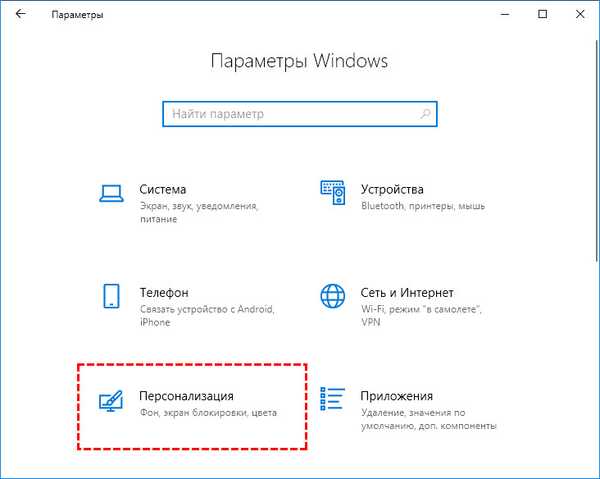
3. A megnyíló ablak bal oldalán, a személyes beállítások összes lehetősége között, válassza a "Képernyő lezárása" lehetőséget..
4. Görgessen le az ablak jobb oldalán lefelé a görgetősáv vagy az egérkerék segítségével, majd kattintson az aktív kék „Képernyővédő beállítások” linkre..
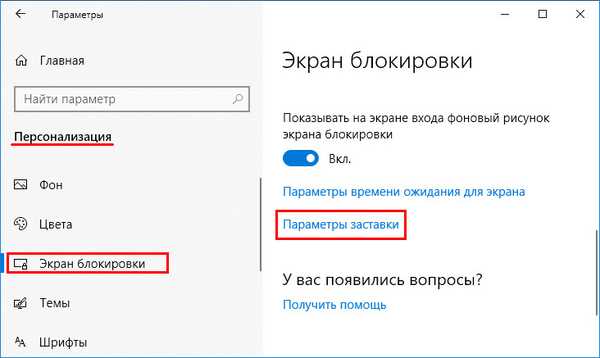
keresés
1. Lépjen a "Keresés" pontra, azaz kattintson a nagyító ikonra a "Tálcán".
2. Írja be a "splash screen" értékét.
3. A javasolt eredmények közül válassza a "Be- és kikapcsolás ...".
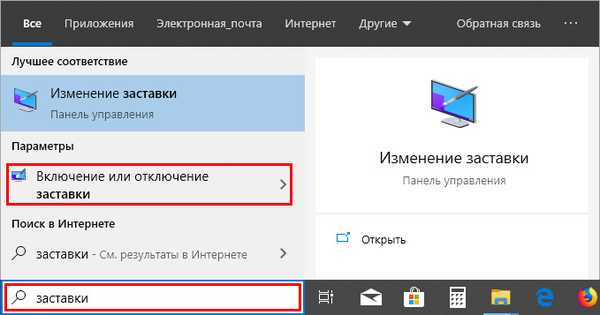
Futtassa a párbeszédpanelt
1. Indítsa el a "Futtatás" ablakot, amelyre egyszerre nyomja meg a billentyűt a lebegő Windows logóval (ablak) és az angol R betűt (a nyelv megváltoztatása nélkül)..
2. Írja be a sorába a "control desk.cpl ,, 1" értéket (jobb, ha innen másol, a hibák elkerülése és a folyamat felgyorsítása érdekében).
3. Kattintson az OK gombra.
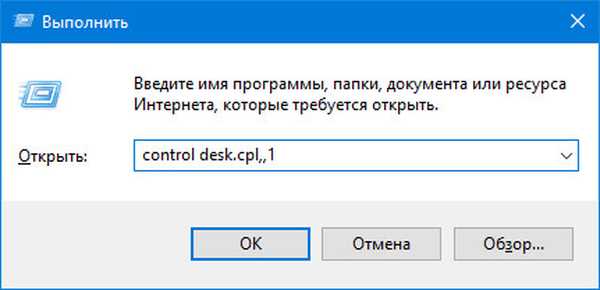
A képernyővédő engedélyezése / letiltása
Az összes fent leírt lépés a kívánt varázsló megnyitásához vezet, amelyben a képernyővédő be- és kikapcsolódik:
1. A képernyővédő telepítéséhez a számítógép képernyőjére ki kell választania a kívánt képernyőn megjelenő legördülő listából a kívánt képernyőn megjelenő opciót, és jóvá kell hagynia a műveletet az OK gombbal..
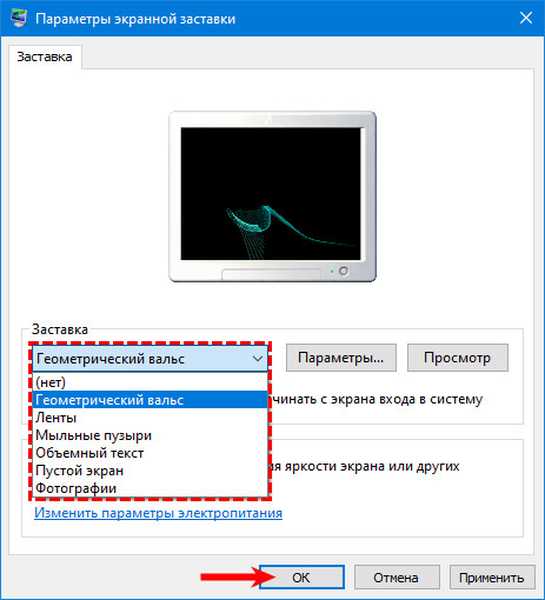
2. A bekapcsolás megtagadásához válassza a „Nem” lehetőséget a listában, és erősítse meg a választást az OK gombbal.
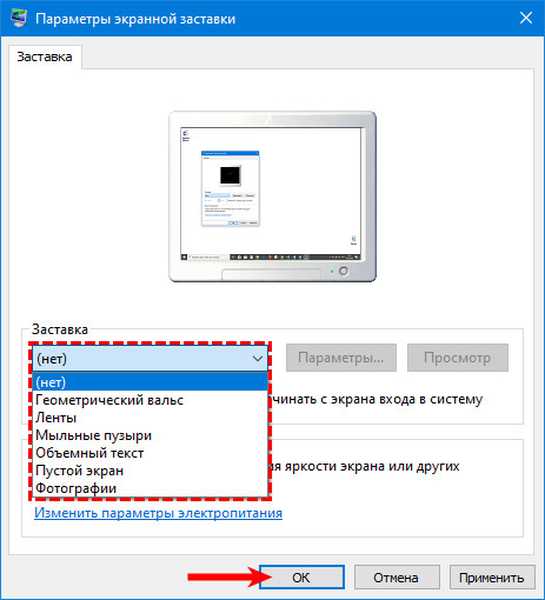
3. Annak érdekében, hogy ne várjon a kiválasztott animált képernyővédő automatikus aktiválására, hanem annak azonnali megtekintéséhez, kattintson a "Nézet" gombra, amely a.
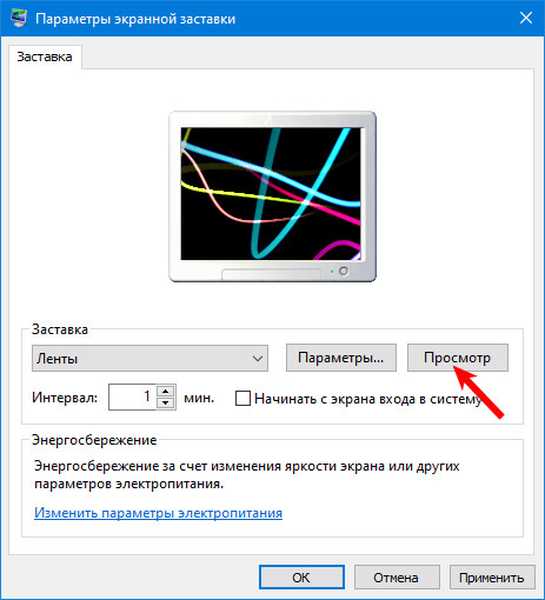
Ha kilép a nézet módból, akkor csak mozgatnia kell az egeret, vagy meg kell nyomnia bármelyik gombot.
Keeper opciók és beállítások
A rendszer által javasolt képernyővédők közül elég szűk a választás - csak három olyan lehetőség van, amelyek nem biztosítanak semmilyen beállítást. Ezért sokkal jobb, ha a felhasználók fényképeket vagy 3D-s szöveget képernyővédőként telepítik, amelyeket ugyanabból a legördülő listából választanak ki..
A szükséges fényképek kiválasztásához:
1. Jelölje ki a megfelelő elemet a listában (ha semmi nincs konfigurálva, a rendszer fájlokat jelenít meg a "Képek" mappából), és állítsa be a képernyővédő megjelenésének időközét.
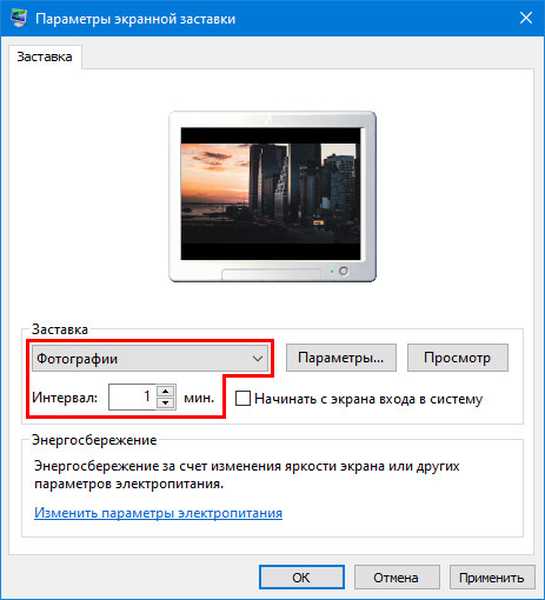
2. Kattintson a lista melletti "Beállítások" gombra, és a megnyíló ablakban az "Áttekintés" elemre..
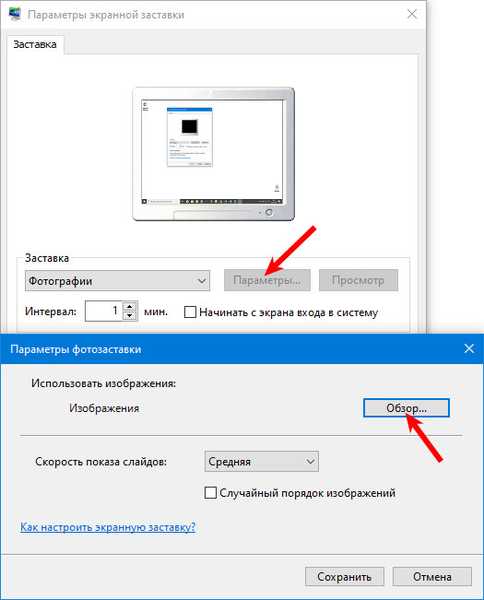
3. Keresse meg a kívánt mappát a képekkel a számítógép belsejében, majd kattintson az OK gombra (a dia cseréjének sebessége és megjelenítésük sorrendje az előző ablakban van konfigurálva).
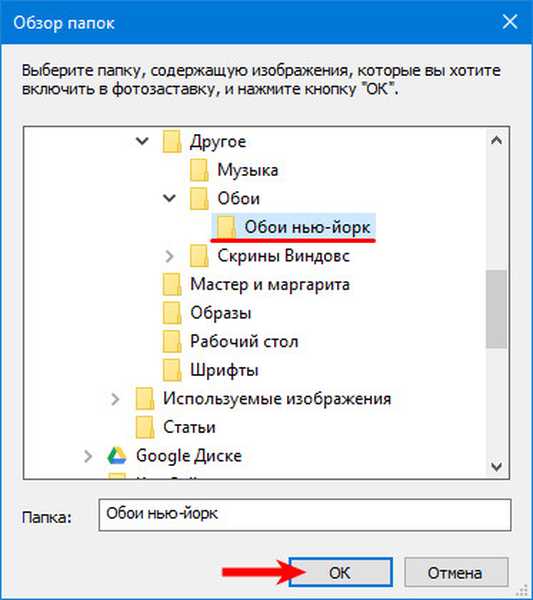
4. Kattintson a "Mentés" gombra..
A nagyméretű szöveg aktiválása:
1. Nézze meg a lista megfelelő elemét, és rendeljen hozzá egy intervallumot annak beillesztéséhez (ha semmi nem változik meg, akkor egy lebegő Windows 10 üzenet jelenik meg a képernyőn egy bizonyos tétlenség után).
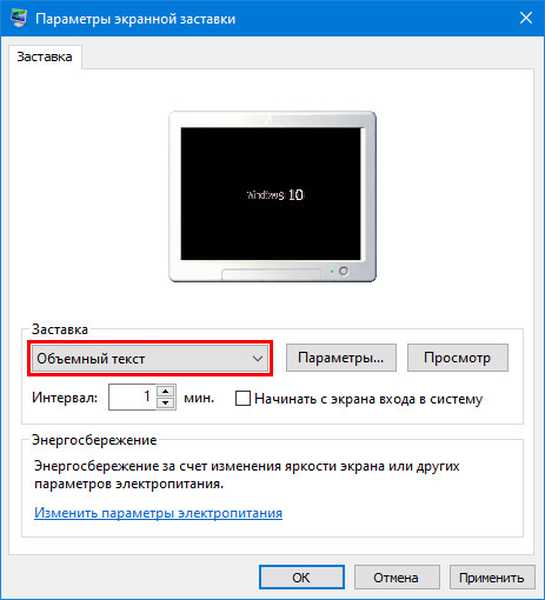
2. A "Paraméterek" gomb megnyomásával megnyílik a beállítóvarázsló, amelyben megváltoztathatja magát a feliratot, annak méretét, felbontását, grafikai tervezését, típusát és forgási sebességét..
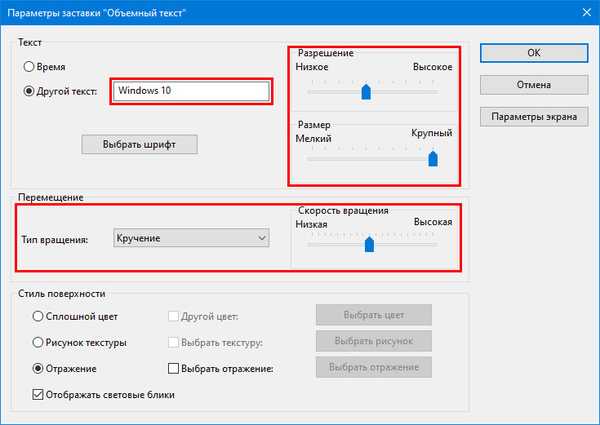
következtetés
A rendszerfejlesztők nem zavarják az új képernyővédők feltalálását, valószínűleg azért, mert nincs rá szükség. Csak három lehetőség van hátra - "geometriai keringő", "szalagok" és "szappanbuborékok", nem számítva a fotókat és a terjedelmes szöveget. De az interneten számos érdekes lehetőség található, amelyek könnyen letölthetők és telepíthetők a számítógépre..
Ha a tetszik képernyőkímélőnek nincs telepítője, azaz fájljaként letöltötte .scr kiterjesztéssel, akkor használat céljából a C: \ Windows \ System32 mappába kell másolnia, miután vírusokat keresett.











